Bir wifi yönlendirici bir Rostelecom modeme nasıl bağlanır. Rostelecom aboneleri için Wi-Fi kurulumuna ilişkin ayrıntılı talimatlar
Sağlayıcınız olarak Rostelecom'u seçmeden önce, bu şirketin telefon hatlarını kullanarak İnternet erişimi sağladığını dikkate almalısınız. Evde sabit telefonu olmayan kullanıcılar, "hava" ağına erişim hizmetlerini kullanırlar.
Aşağıda, şirketin Wi-Fi ekipmanının bağlanması da dahil olmak üzere İnternet hizmetleri sağlayan Rostelecom'dan bir modemin ve bir Wi-Fi yönlendiricisinin nasıl bağlanacağı ve yapılandırılacağı hakkında pratik talimatlar yer almaktadır.
ADSL bağlantı teknolojisi nasıl çalışır?
Nasıl işliyor bu teknoloji bağlantılar? Bu, eşzamansız bir ilkeyle çalışan, yani sinyal hızının seviyesi çıktıyı aşan bir bilgi iletme teknolojisidir. Bir istisna olarak, yalnızca video görüşmeleri, posta ve IP telefonu gibi seçenekleri göz önünde bulundurabilirsiniz, eğer bunları bağlarsanız, gönderilen bilgilerin boyutu ve veri aktarım hızı oldukça kritiktir.
İnterneti sorunsuz kullanmak ve telefon hatlarının engellenmesini önlemek için, bağlayabileceğiniz ayırıcılar olan özel cihazlar geliştirilmiştir.
Splitter, bir giriş ve iki çıkış ile donatılmıştır. Girişe, bağlanmadan önce RJ-11 konektörü kullanılarak kıvrılması gereken telefon kablolarının takılması gelenekseldir. Giden konektörlere bir yönlendirici ve bir telefon bağlamanız gerekir. Ve buradaki ana özellik, deliklerde kafa karışıklığı riskidir.
Böylelikle bölücülerin kullanılmasıyla frekanslar kesişemez ve kanallar gereksiz verilerle tıkanmaz.
Dikkatli ol! Sabit telefonun bir engelleyici işlevi ile donatılmış olması durumunda, en iyisi bir değil, zaten iki ayırıcı kullanmaktır. Dahası, biri sizinle, ikincisi ise hattı "bloke edebilen" komşuyla birlikte olmalıdır.
Kablo yönlendirme ve cihaz bağlantıları nasıl çalışır?
Aşağıdaki resim, bir telefon hattı kullanarak İnternetin ilkesini göstermektedir. Kablosuz ağları destekleyen internet modemleri kullanır.
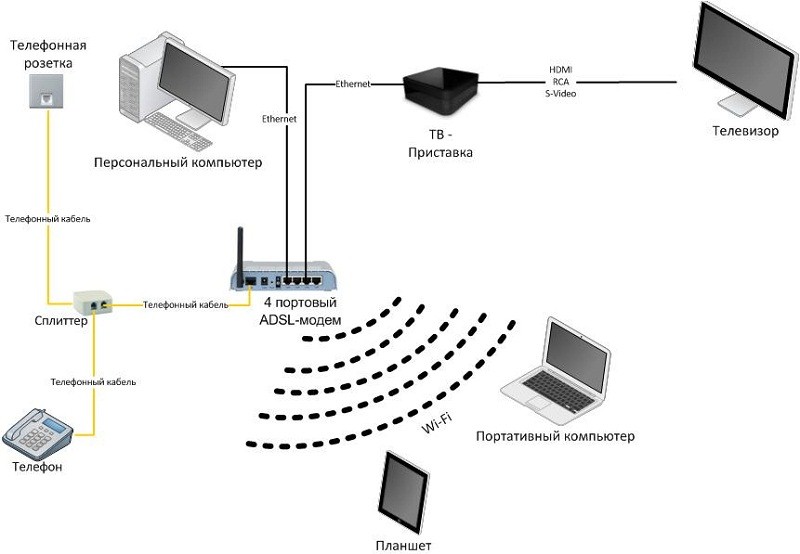
Modemleri İnternete bağlarken, Modem konektörlerini kullanırlar (Telefon değil). RJ-45 ağ kabloları, yönlendiricinin herhangi bir LAN bağlantı noktası (Wi-Fi yönlendirici) için uygundur. Diğer uçta, PC ağ kartına bağlanmaları gerekir.
Yönlendiricimi nasıl kurarım?
Örnek olarak, aşağıda bugün en yaygın modemlerin örneğine dayalı bir talimat verilecektir.
Ayarlara geçmeden önce, bir tarayıcının bir sekmesini açmalı ve adres çubuğuna cihazların IP adresini girmelisiniz, bu adres varsayılan olarak 192.168.1.1 gibi değerlere eşittir. Vurgulanacak pencerede kullanıcı adınızı ve şifrenizi girmeniz gerekmektedir. Standart kalırlarsa, böyle olmalılar - admin / admin. Ayarları Tamam düğmesiyle kaydedin.
Wi-fi yönlendirici arayüzü açılmalıdır. En başından itibaren, Intеrfаce Sеtup - Internet sayfasına ihtiyacınız olacak. Her şeyi resimde gösterildiği gibi yapmalısınız.
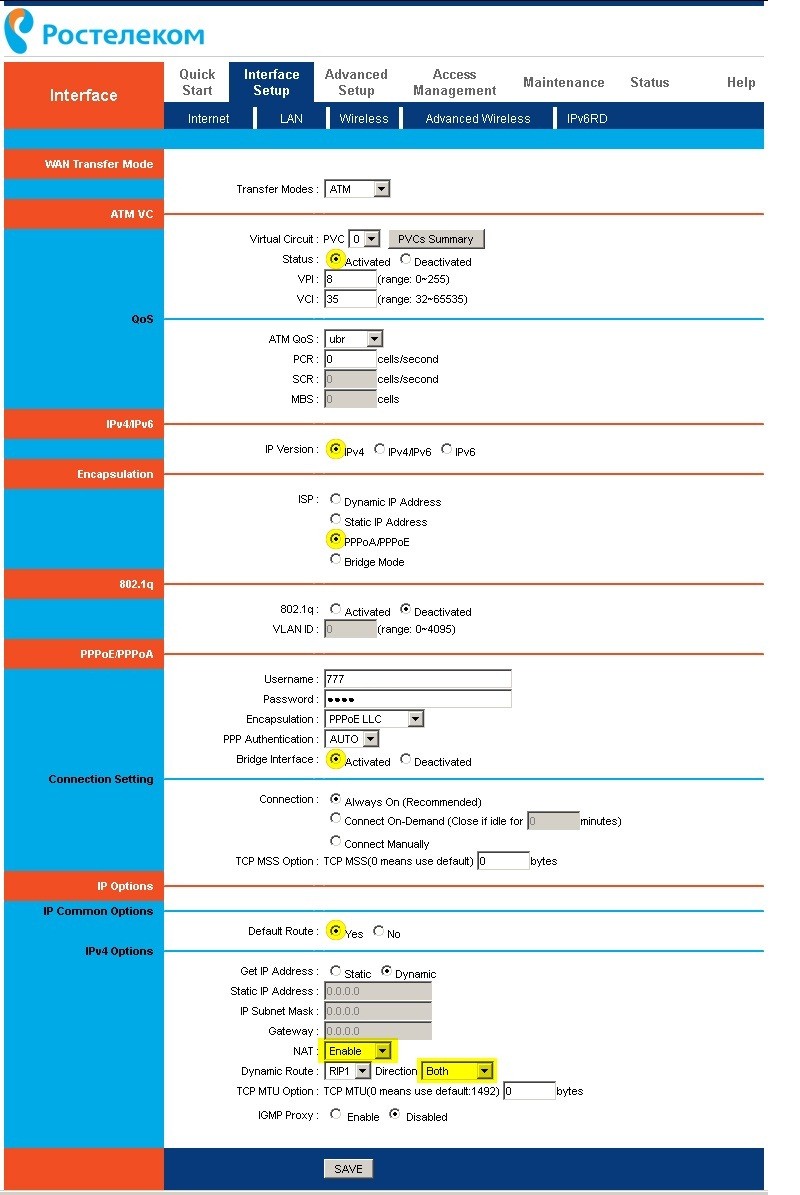
Kullanıcı adı ve parola sütununa, sağlayıcı tarafından size verilen kullanıcı adını ve parolayı girmeniz gerekir. Kaydet butonu ile sonucu kaydetmeyi unutmayınız.
Kablosuz bağlantı kurma
Wi-fi işlemini etkinleştirmek için, Rostelecom yönlendirici ayarlarında Arayüz Kurulumu bölümünü açmanız gerekir. Bundan sonra, Kablosuz bölümüne gitmeniz ve resimde gösterildiği gibi devam etmeniz gerekir:
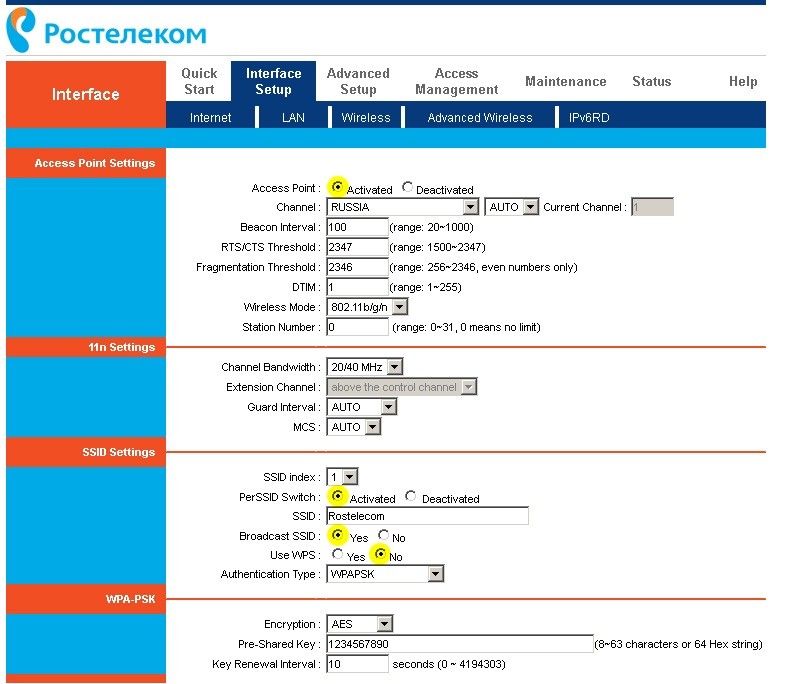
Wi-Fi cihazlarına bağlanırken daha fazla arızadan kaçınmak için, WPA / PSK yetkilendirme türünü seçmeniz ve şifreleme yöntemini AES olarak ayarlamanız gerekir.
SSID sütunu, Wi-Fi ağınızın adını içerir.
Ön Paylaşımlı Anahtar alanında, kablosuz Wi-Fi kanalları için anahtarları girin. 8 ila 63 karakter uzunluğunda bir anahtar bulmanız gerekir.
Kullanıcının Rostelecom'dan modeme erişmek için hazır ayarları içeren dosyaları varsa, ayarlar arasından Bakım penceresini ve ardından - Firmware'i açın.
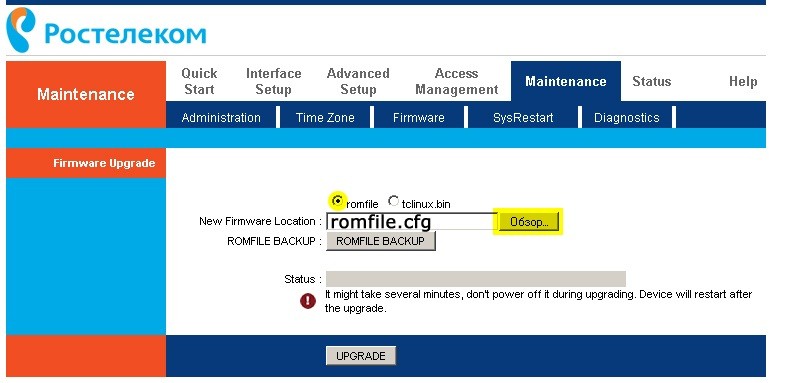
Göz at alanına tıklayın ve bitmiş kurulumları içerecek dosyayı bulmaya çalışın (adı genellikle romfile.cfg'dir).
Ad, yabancı harfler veya bir uzantı değeri içeriyorsa, modemler bir hata alır ve bir arıza mesajı görürsünüz.
Hata yoksa, Rostelecom'un programı, kablolu modem ayarları aracılığıyla Wi-Fi yönlendiriciyi otomatik olarak yapılandıracaktır.
PPPoE protokolü
Bu teknoloji (PPPoE), kullanıcıların bir parola ile oturum açmasına izin vermek için tasarlanmıştır. PPPoE aracılığıyla, Rostelecom sağlayıcısı, hizmet sağlama süresini ve abonenin ödemelerinin ayrıntılarını, herkesin oturum açma ve şifrelerinin olduğu veritabanındaki sözleşmeye uygun bir hesap kullanarak izleme fırsatına sahiptir.
İnternet Hızlı Kurulum Kılavuzu herhangi bir yönlendirici modeli için uygundur. Farklılıklar, arayüzde ve yönetici panelindeki ayarlar bölümlerinin dahili konumunda olabilir.
Bir yönlendiriciyi Rostelecom'dan yapılandırma
1. Kabloyu sağlayıcıdan alıyoruz ve yönlendiricideki WAN konektörüne ve yönlendirici ile birlikte gelen Ethernet kablosunu, bir ucunu birkaç varsa LAN soketlerinden birine, diğer ucunu ise bilgisayar.
2. Ardından, Windows'ta ağ bağdaştırıcısı ayarlarına gidin: Başlat\u003e Denetim Masası\u003e Ağ ve İnternet\u003e Ağ ve Paylaşım Merkezi\u003e Yönetim ağ bağlantıları \u003e Adaptör parametrelerindeki değişiklikler.
Orada "Yerel Alan Bağlantısı" buluyoruz - farenin sağ tuşuyla simgeye tıklayın ve "Özellikler" i açın
Burada "İnternet Protokolü Sürüm 4" ü seçiyoruz. Ardından, "IP'yi otomatik olarak al" ve "DNS sunucusu adresini otomatik olarak al" onay kutularını ayarlayın.
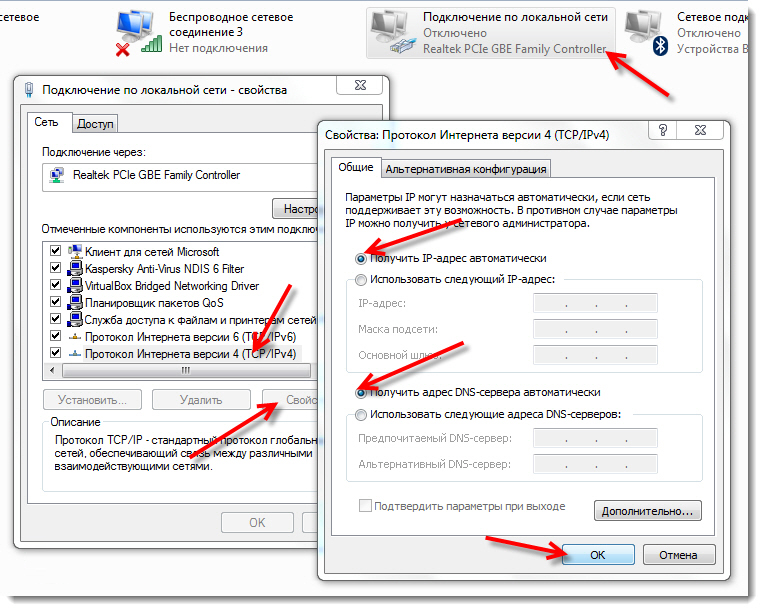
Uygulayın ve değişikliklerin kaydedilmesini bekleyin.
3. Bundan sonra, yönetici panelindeki yetkilendirme verilerinin yazdırıldığı etiketi buluyoruz - IP, kullanıcı adı ve şifre. Bu etiket genellikle yönlendirici kasasının altına yapıştırılır

4. Tarayıcının adres yapısında, belirtilen IP adresini yazın ve ardından belirtilen erişim verilerini kullanarak yönetici paneline girin.
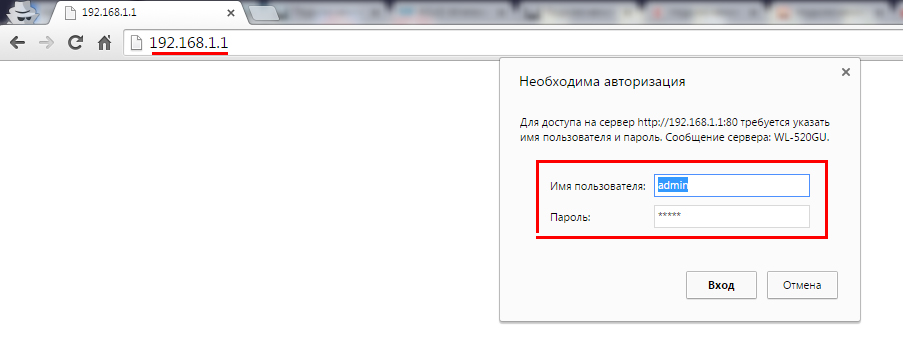
5. Yönlendiricinin menüsünde "İnternet" veya "WAN" öğesini veya sizin adlandırdığınız gibi, sağlayıcıya olan bağlantının parametrelerinden sorumlu olan başka bir öğeyi buluruz.
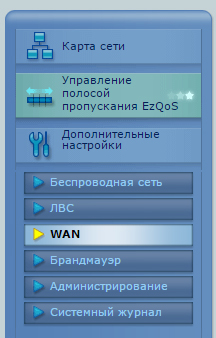
6. "WAN bağlantısı türü" sütununda, "PPPoE" yi seçin
"WAN IP adresi" ve "DNS" - otomatik olarak
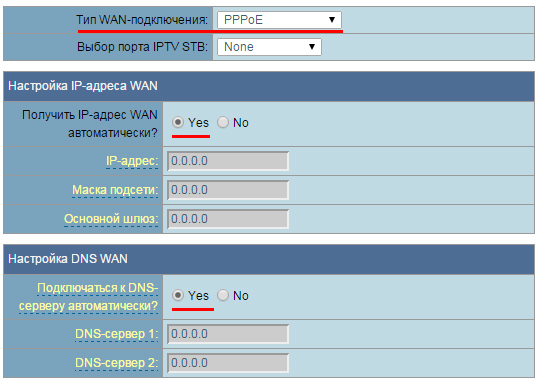
7. "Ana Bilgisayar Adı" bölümüne yazın rostelecom
Kullanıcı adı ve şifre - Rostelecom ile yapılan sözleşmeden belirtiyoruz.
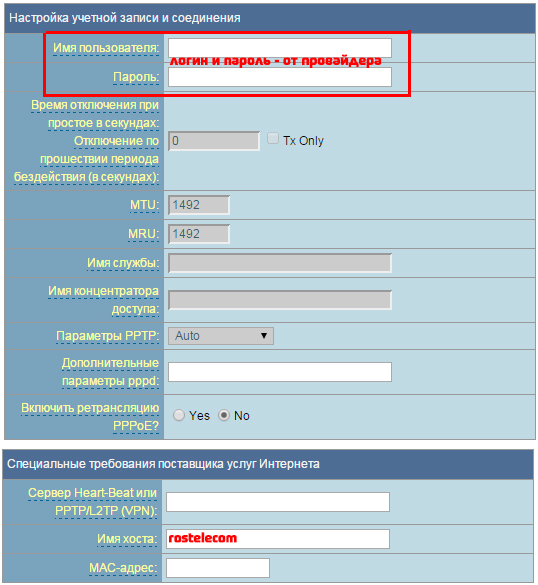
Ayarları kaydediyoruz ve yönlendiriciyi yeniden başlatıyoruz.
8. Menüde kablosuz WiFi ağından sorumlu bölümü açın
Aşağıdakiler için kendi parametrelerimizi atıyoruz:
SSID - gelecekteki kablosuz ağınızın adı
Ağ koruma yöntemi - WPA2-Kişisel
Şifreleme tipi - AES veya TKIP
Anahtar - bağlanmak için şifre kablosuz ağ (8 karakter)
9. Değişiklikleri uygulayın ve yönlendiricinin yeniden başlamasını bekleyin. Ardından dizüstü bilgisayarda WiFi'yi açıp ekranın sağ alt köşesinde kablosuz ağ bağlantılarına sahip bir simge buluyoruz. Fare ile çift tıklıyoruz, ağımızı listede buluyoruz ve daha önce icat edilen şifreyi kullanarak ona bağlanıyoruz.
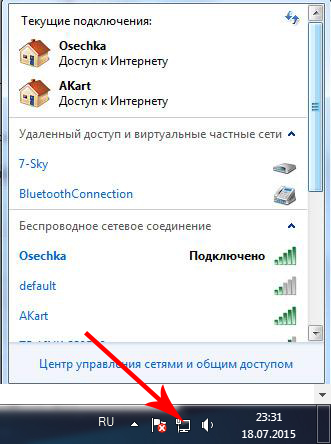
10. Hepsi bu kadar - İnternet'i WiFi üzerinden kullanabilirsiniz
Rostelecom, dünyanın en büyük İnternet sağlayıcısıydı ve hala Rusya Federasyonu... Abonelerin çoğu bu şirketle sözleşmeler yapar, Wi-Fi yönlendiricileri satın alır, bu nedenle algoritmalarla ilgilenen okuyucuların dikkatini çekmek mantıklı olacaktır. kablosuz bağlantı ayarları yönlendiriciler, özellikle sağlayıcı Rostelecom'a. Wi-Fi, giderek daha popüler hale gelen İnternet bağlantısı türü haline geldiğinden, kablolu İnternetin bile yerini aldığından, yapılandırma özelliklerini anlama yeteneği her kullanıcı için gereklidir. Yapılandırma açısından Rostelecom'dan bir Wi-Fi yönlendiricisi, diğer yönlendiricilerden çok farklı değildir, ancak bu belirli sağlayıcı Rusya Federasyonu'nda en yaygın olduğu için, böyle bir bağlantı kurma yöntemlerini açıklamaya odaklanmaya değer.
Olası bağlantı şemaları
Rostelecom aboneleri bilgisayarlarına iki şekilde Wi-Fi bağlayabilirler. İlki, kablosuz ağ dağıtım işlevine sahip bir Rostelecom modem kullanıyor, aynı anda bağlı İnternet trafiğini alıyor ve Wi-Fi üzerinden çalıştırıyor. Bu genellikle en uygun ve güvenilir yol olmadığından, cihazı bağlamak gibi başka bir seçeneğe göre ilerlemenizi tavsiye ederiz. Hem Rostelecom'dan bir yönlendiricinin hem de bir modemin varlığını varsayar. Bu durumda, çiftler halinde çalıştıkları için bir bilgisayara değil, bir yönlendiriciye bağlanabilirsiniz. Modemi bilgisayarınıza bağladığınızda, Wi-Fi bilgisayar kapalıyken çalışmayacaktır. Bir yönlendirici kullanarak dağıtım günün her saati mümkündür.
D-Link DIR-300 yönlendiriciyi Rostelecom'dan İnternete nasıl bağlarım?
Cihaz, hem yönlendirici hem de modemin işlevlerini aynı anda gerçekleştirdiğinde bağlantı seçenekleri vardır. Bu tür cihazların en yaygın türü D-Link DIR-300'dür. İlk olarak, yönlendiricinizde bir kablolu internet bağlantısı kurun. Bunun için kablonun INTERNET imzası ile konektöre takılması gerekir. Aygıtın arkasında bulunur ve genellikle farklı bir renkle vurgulanır. Bir numaranın yazıldığı bağlantı noktasına bir Ethernet kablosu koymanız gerekir (kural olarak, kite ile birlikte yerleştirilir. Wi-Fi yönlendirici). Kablonun diğer ucunu PC'nizin NIC'sine bağlayın.

Not! Rostelecom'dan 4 portlu yönlendiricilerde, İnternete bağlanmak için 1 ve 2 giriş kullanılır. Üçüncü ve dördüncü hareketler IP televizyonun ayarlarıyla birleştirilir ve bu nedenle İnternete erişmek için kullanılamazlar.
Bu sağlayıcıdan bir yönlendiricinin nasıl bağlanacağı hakkında konuşursak, o zaman kabloların herhangi bir bağlantısının güç çalışmadığında hatasız yapılması gerektiği söylenmelidir. Tüm kabloları bağladığınızda, cihazı çalıştırabilirsiniz. WLAN göstergesi sabit olana kadar beklemeniz ve ardından aşağıdaki talimatlara göre cihazı kurma işlemini başlatmanız gerekir.
Ağ kartını yapılandırarak başlamalısınız. BAŞLAT düğmesini kullanarak kontrol paneli bölümüne ve ardından ağ kontrol ve paylaşım merkezine gitmelisiniz. Mevcut ağı seçin, Özellikler panelini bulun.
"Genel" alt bölümünde bir "İnternet Protokolü (TCP / IP)" satırı vardır, bunu farenin sağ düğmesine çift tıklayarak seçmeniz gerekir. "Otomatik olarak bir IP adresi al" ve "Otomatik olarak bir DNS sunucu adresi al" alt öğelerinin karşısına bir onay işareti koyun, her şeyi kaydedin ve pencereleri kapatın. Kurulumun ilk aşaması tamamlandı.

D-Link DIR-300 yönlendiriciyi kurmadan önce, yönlendiricinin web arayüzünün çalıştığı adresi kontrol edin. Cihaz üzerinde belirtilmiştir ve genellikle Rostelecom abonelerinin standart IP adreslerine karşılık gelir ve şuna benzer: http://192.168.0.1. Http://192.168.1.1 adresi de bulunur, ancak bu tür cihaz sayısı daha azdır.
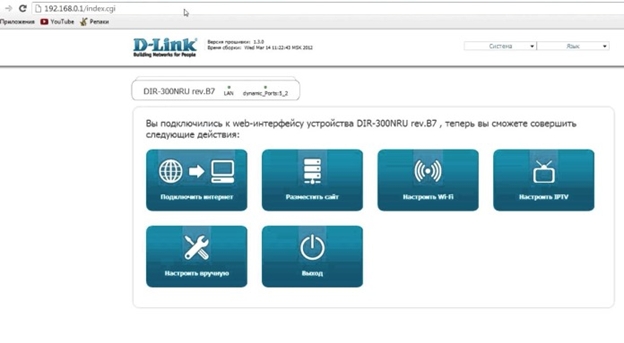
Yönlendirici ayarları menüsüne çıkmak için bu verileri herhangi bir İnternet tarayıcısının satırına girin. Girmek için bir kullanıcı adı ve şifre kaydetmeniz gerekecek. Her iki alanda da - hem oturum açma hem de parola için - "admin" girmeniz yeterlidir. Bazı cihazlarda, "şifre" satırı yerine boş bir dizi bırakmanız gerekir. Ardından, "Ağ" bölümü açılacak ve ardından - WAN. Dinamik IP ile alt öğeyi bulun. Ağın özelliklerinde, "aktif" ve DNS protokollerini - "otomatik" olarak değiştirmeniz gerekir. Tüm bunlardan sonra, sadece verileri kaydedip pencereleri kapatıyoruz.
Wi-Fi erişimini yapılandırma
Yukarıdaki tüm adımları başarıyla tamamladıktan sonra bir internet bağlantısı görünecektir. Wi-Fi bağlantısı yoksa, bilgisayarınızı yeniden başlatın. Her şeyi doğru yaptıysanız, bir Wi-Fi bağlantısı görünecek, değilse, kabloyu bağlayın ve tüm noktaları tekrar dikkatlice kontrol edin. Herhangi bir arıza durumunda kabloyu bağlayabilir ve prosedürü tekrarlayabilirsiniz.
Ayrıca "Temel parametreler" öğesinde - daha önce ayarlanmış olan ağı seçin. Güvenlik ayarlarında "Kimlik Doğrulama Sistemi" ni bulun, parametreleri "WPA / WPA2 karışık" olarak ayarlayın. Wi-Fi bağlantınız için yeni parolayı bu öğenin hemen altında değiştirmeniz önerilir. Parolanın olmadığı standart ayarları değiştirirken, her ikisini de yönlendiriciden paketin üzerine alabilir, her birinin kendi seri şifresi vardır veya yeni bir tane ayarlayabilirsiniz.
Ek olarak, bir ağ kablosu kullanarak ve "admin" kullanıcı adı ve şifre alanlarını standart olarak doldurarak, istediğiniz zaman menüye girebilir ve Wi-Fi bağlantınızın şifresini değiştirebilirsiniz. Şifrenizi değiştirmek hiç de zor değil, sadece yeni bir şifre girmeniz gerekiyor. Ayrıca, kullanımdan bir ay sonra şifreyi değiştirmenizi öneririz, bu, bağlantının güvenliğini korumaya yardımcı olur.
Bugün, Wi-Fi'yi Rostelecom'dan nasıl kuracağımızı bulacağız. İnternete Wi-Fi üzerinden bağlanmak isteyen Rostelecom abonelerinin sayısı her geçen gün artıyor. Kablosuz erişimin popülaritesi anlaşılabilir bir durumdur - tüm modern araçlar bunun için tasarlanmıştır. Ek olarak, bir WI-FI noktasının kurulumu, ayaklarınızın altına dolanan ve iç mekanı bozan ağ kablosundan kurtulmanızı sağlar. Müşterilerin isteklerini karşılayan sağlayıcı, hizmetlerinin listesine kablosuz İnternet erişimi ekledi ve hatta bunun için gerekli ekipmanı sağladı. Bir Rostelecom yönlendiricisini bir bilgisayara nasıl bağlayacağımızı ve kablosuz olarak ADSL İnternet'i nasıl kuracağımızı öğrenelim.- Kablosuz ağlar hakkında önemli bilgiler
- Yönlendirici bağlantı seçenekleri
- Bir yönlendiriciyi modem olarak bağlama
- Wi-Fi ile bir modemde bir kablosuz ağ kurma
- Bağlantı güvenliği hakkında biraz
- Modem-yönlendirici çifti kurma
- Mobil cihazlarda Wi-Fi nasıl kurulur
Etkileşimli TV.
Bip servisinin hangi durumlarda son derece yararlı olabileceğini buradan öğrenebilirsiniz.
Bir ağ kartı ile başlıyoruz. "Başlat" düğmesiyle "Denetim Masası" na ve ardından "Ağ ve Paylaşım Merkezi" ne gitmeniz gerekir. Açılır menüde mevcut ağın simgesine tıklıyoruz, son öğeye tıklıyoruz - "Özellikler". Burada, "Genel" alt bölümünde, listeden "İnternet Protokolü (TCP / IP)" satırını seçin ve üzerine çift tıklayın. "Otomatik olarak bir IP adresi al" ve "Otomatik olarak bir DNS sunucu adresi al" satırlarının önüne "onay kutuları" koyun ve "Kaydet" düğmesini tıklayın. İlk aşama bitti, tüm pencereler kapatılabilir.
Bir Rostelecom yönlendirici kurmadan önce, ayarları yapmak için web arayüzünün adresini kontrol edin. Kural olarak, talimatlarda veya cihazın arkasındaki etikette belirtilmiştir ve bir sayı ve nokta kombinasyonu gibi görünür. Düşündüğümüz D-Link DIR-300 modeli için adres şu şekilde olabilir - http://192.168.0.1 veya http://192.168.1.1
Ayarlar tablosunu görmek için bu numaraları herhangi bir tarayıcının adres çubuğuna yazın. Sistem sizden kullanıcı adınızı ve şifrenizi isteyecektir - her iki sütuna da "admin" yazın. Bir pencere açılacaktır, içinde "Ağ" bölümünü ve ardından - WAN'ı seçin. Dinamik IP ile bağlantıya tıklayın, IGMP ayarlı ağ özelliklerinde - "aktif", DNS önünde "otomatik" seçeneğini seçin. Konfigürasyonların geri kalanının değiştirilmesine gerek yoktur, sadece "Kaydet" düğmesine ve bir sonraki pencerede "Ekle" düğmesine tıklayın. Önünüzde, her birinde belirli parametrelerin değerlerini ayarlamanız gerekecek birkaç bölüm içeren bir pencere açılacaktır.
"Genel ayarlar" bölümü:
- Bağlantı türü - PPPoE;
- Bağlantı Noktası - Bağlantı Noktası5;
- İsim - ağınız için herhangi bir isim bulun;
- "İzin ver" seçeneği etkinleştirilir.
- MTU - 1500;
- MAC - yönlendiricinin talimatlarına göre adresi seçin.
- Kullanıcı adı ve şifre - Rostelecom ile yapılan anlaşmadan alınmıştır;
- Kimlik doğrulama algoritması - AUTO;
- MTU - 1492;
- LCP aralığı - 30;
- LCP hatası - 3;
- Hayatta kalın - karşısına bir "kuş" koyun.
etkileşimli TV çalışmıyor.
Makale, d link dir 620 yönlendiricisini doğru şekilde yapılandırmanıza yardımcı olacaktır.
"Güvenlik Ayarları" bölümüne gidin ve "Kimlik Doğrulama Sistemi" parametresini "WPA / WPA2 karışık" olarak ayarlayın. Burada kablosuz ağa bağlanmak için parolayı ayarlayın. Yönlendiricinin arkasındaki etiketten alabilir veya kendinizinkini oluşturabilirsiniz. Kalan parametreleri olduğu gibi bırakın. "Maksimum istemci sayısı" alanının 0 olduğunu kontrol edin - bu durumda yönlendirici bu değeri otomatik olarak belirleyecektir.
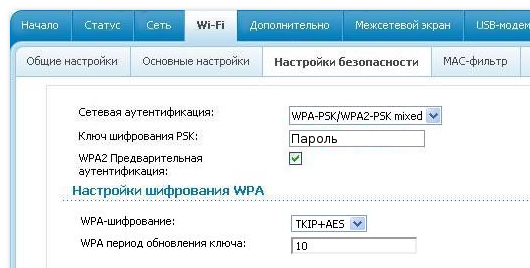
Ayarlarınızı kaydedin, web arayüzünü kapatın ve bilgisayarınızı yeniden başlatın. Her şey doğru yapılırsa, tüm cihazlarda kullanılabilen bir kablosuz ağınız olmalıdır. Yönlendiriciyi Rostelecom'dan bilgisayara bağlamayı bitirdikten ve doğru çalıştığından emin olduktan sonra, Ethernet kablosunu çıkarabilir, artık ihtiyacınız olmayacaktır.
Rostelecom'dan bir wi-fi yönlendiricide güvenlik modu nasıl etkinleştirilir

Rostelecom yönlendiriciyi bir dizüstü bilgisayara veya bilgisayara bağladıktan ve bir kablosuz ağ kurduktan sonra, ona erişimi kısıtlamak için bazı önlemler almanız faydalı olacaktır. İlk kurulum sırasında zaten uyguladığınız şifreyi ayarlamanın yanı sıra, erişim noktasını sizden başka kimseye görünmeyecek şekilde gizleyebilirsiniz. Bu, yönlendiricinin web arayüzünde, "Wi-Fi" sekmesinde yapılır. "Erişim Noktası" bölümüne gidin ve "Erişim noktasını gizle" satırına bir onay işareti koyun.
Gizli ada ek olarak, bağlantı için şifreleme modunu ayarlayabilirsiniz. Varsayılan olarak devre dışıdır. Ayrıca uygun onay kutusunu ayarlayarak "Güvenlik Ayarları" nda da etkinleştirebilirsiniz. Bu modu etkinleştirmenizin bir sonucu olarak, ağa erişimde sorun yaşarsanız, yönlendiriciyi bir kablo kullanarak bilgisayara bağlayın ve şifrelemeyi devre dışı bırakın.
Bir wi-fi yönlendiriciyi bir Rostelecom modeme bağlama
Yönlendiricinin trafiği aldığı ve dağıttığı bir kablosuz ağ cihazının yöntemini inceledik. Ancak zaten değiştirmek istemediğiniz bir modeminiz varsa, buna ek olarak bir yönlendirici de kurabilirsiniz. Yönlendiriciyi Rostelecom modeme bağlamadan önce, İnternet'in sizin için kablo üzerinde çalıştığından emin olun ve Wi-Fi yönlendiricideki ayarları sıfırlayın. ![]()
Modemi yönlendiriciye bağlamak için şunu kullanın: ağ kablosuekipman kutusunun içindeydi. Bir ucunu modem üzerindeki LAN konektörüne, diğer ucunu da wAN bağlantı noktası yönlendiricide. Birden fazla LAN konektörü varsa, birinci veya ikinciyi seçin. Ekipmanı takın. Cihazlar doğru şekilde bağlanmışsa ve modeminiz IP adreslerini otomatik olarak dağıtacak şekilde yapılandırılmışsa, yönlendirici İnternet'i kablosuz kanallar aracılığıyla hemen dağıtmaya başlayacaktır.
Yönlendiriciyi Rostelecom modeme bağladıktan sonra, ağa erişim görünmedi mi? Bu, otomasyonunuzun yapılandırılmadığı ve IP adreslerini manuel olarak ayarlamanız gerektiği anlamına gelir. Bunu yapmak için bir tarayıcı açın ve yönlendiricinin web arayüzünün adresini komut satırına girin. Talimatlarda veya cihazın arkasındaki bir çıkartmada belirtilmelidir.
WAN sekmesine (veya cihaz modeline bağlı olarak Wi-Fi) gidin. WAN Bağlantı Türü Dinamik IP olarak ayarlanmalıdır. Aksi belirtilirse, parametre değerini değiştirin. Ayarları kaydedin ve tüm ekipmanı (modem, bilgisayar ve yönlendirici) güç kaynağıyla yeniden başlatın.
Bir tablette Wi-Fi kurma
Bir tabletin bir Rostelecom yönlendiricisine nasıl bağlanacağı sorusu, aslında, gadget'ta Wi-Fi'nin nasıl etkinleştirileceğiyle ilgilidir. Android üzerindeki tüm cihazlar için bağlantı algoritması aynı olacaktır. Ayarlara gidin, WI-FI bölümünü seçin ve içindeki kaydırıcıyı "Açık" konumuna getirin. Ardından bölüm adına tıklayın ve parmağınızı birkaç saniye basılı tutun. Erişim noktanızı seçmeniz gereken kablosuz ağların bir listesini göreceksiniz. Gerekirse, yönlendiricinin ayarlarında belirtilen Wi-Fi şifresini girin.
Dikkat: Wi-Fi şifresi bir İnternet şifresi değildir ve kişisel bir hesap numarası değildir! Rostelecom ekipmanı ile bağlanmış olsanız bile, sağlayıcının veritabanında yoktur. Kural olarak, güvenlik anahtarı yönlendiricinin etiketinde Geçiş veya Anahtar sözcüklerinden sonra belirtilir. Bunu, ayarların yapıldığı bilgisayardaki kablosuz ağın özelliklerinde de görebilirsiniz.
Yönlendiricinizin ayarlarında DHCP sunucusu etkin değilse, aygıtları bağlamayla ilgili zorluklar ortaya çıkabilir. Bu durumda, bir ağ seçtikten sonra, "Gelişmiş ayarları göster" onay kutusunu işaretleyin ve özel ağ ayarlarını seçin. IP adreslerini, ağ geçidini, alt ağ maskesini ve DNS sunucusunu girmek için alanlar kullanılabilir hale gelecektir. Bunları yönlendiricinizin ayarlarına göre doldurun ve "Bağlan" ı tıklayın.
Artık Rostelecom yönlendiriciyi evdeki cihazlara nasıl bağlayacağınız ve onu doğru şekilde nasıl yapılandıracağınız hakkında eksiksiz bilgiye sahipsiniz kablosuz internet... Zorluk durumunda, her zaman şirketin web sitesindeki talimatlara başvurabilirsiniz. "Kendim için" -\u003e "Destek" -\u003e "Evde İnternet" bölümünde bulunurlar. Bölgenizi sitenin başlığında ayarlamayı unutmayın, ekipman ayarları yaşadığınız yere göre değişebilir!